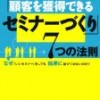主に使用しているWindows VistaのパソコンにSSDを増設し、Windows8アップグレード版をインストールして、デュアルブートの環境にしました。
Windows8をインストールした理由
Windows8をインストールしようと思ったのは、現在使用しているパソコンのCドライブの空き領域がなくなってきたためです。Windows VistaでCドライブの容量は50GBとってありましたが、iTunesをインストールしたころから空き領域が少なくなりました。iTunesのファイルのうち、他のドライブに移せるファイルはすべて移しました。それでも、最近、頻繁にCドライブの空き領域不足のエラーが出るようになりました。
Cドライブの空き領域が少ないと、Windowsはさまざまな不具合が発生します。Cドライブの空き領域を広げるためには、インストール済みのプログラムを削除するか、ディスクのパーティションを変更するかです。
Windowsは、Cドライブにしかインストールできないプログラムもあり、インストール済みのプログラムを削除して、他のドライブに移すことは、一時しのぎに過ぎません。ディスクのパーティション変更は、データのバックアップや作業の危険性を考えるとおおごとです。
そこで、どうせ手間がかかるならば、SSDを増設して、そこにWindows8をインストールしたデュアルブートにしようと考えました。SSDでの性能改善をねらいました。
デュアルブートは、前のパソコンでWindows98からWindowsXPにアップグレードした時も一時的にやっていましたので、今回も同じようにできるだろうと考えました。念のためにググってみると、Windows8アップグレード版でデュアルブートにしている人はいるようでした。
SSDの増設
SSDはアマゾンで注文するとその日のうちに配達されました。増設のために、タワー型パソコンのケースを開けましたが、このパソコンのケースを開けたのは初めてでした。前のパソコンでは、よくケースを開けていましたが、今のパソコンで開けなくなったのは、パソコンで使ってみたいと思う新しい機器が出なくなったためです。
ケースを開けてみたところ、空いている電源ケーブルが見えません。ディスクを増設するスペースはたくさん空いているのに、電源ケーブルの空きがないとは思えませんでした。奥の見えないところに、ケーブルがプラスチック製ストラップで止めてあったため、ストラップを切ってケーブルを引っ張りだしました。案の定、空いているケーブルが出てきました。
SSDの増設が終わり、ケースを閉めて電源をいれました。SSDは正常に認識されていたため、コントロールパネルの管理ツールを開き、「コンピュータの管理」を起動しました。「記憶域」の「ディスクの管理」で、SSDをNTFSでフォーマットしました。フォーマットが終了しても、「コンピュータ」の配下にSSDは表示されませんでしたが、再起動したところ、表示されるようになりました。
Windows8のインストール
「Windows を購入する – Microsoft Windows」で、「Proを\3,300円でダウンロードする」をクリックすると、アップグレードアシスタントがダウンロードされます。アップグレードアシスタントを起動すると、互換性のチェックが行われ、Windows8に対応していないソフトなどが表示されます。
「次へ」をクリックして、購入画面のところで、Cドライブの空き領域のチェックがあります。4GB以上の空きがないと注文できません。Cドライブ以外にはダウンロードできないようです。
しょうがないので、プログラムをいくつかアンインストールして、4GBの空きを作りました。この作業が一番時間がかかりました。
4GBの空きを作ると、注文が可能になり、クレジットカードなどの情報を入力します。購入が終わると、プロダクトキーが表示されます。インストール時に必要になりますので、紙に印刷しておきます。
インストールファイルをダウンロードした後は、「メディアを使ってインストール」を選択します。上書きインストール以外は、「メディアを使ってインストール」を選択しなければいけません。
次にメディアの選択になります。インストール用DVDを作成するため、「ISOファイル」を選択しました。ISOファイルは任意の場所に作成できます。
Vistaでは、ISOファイルをそのままDVDにディスクイメージで書き込めないので、フリーソフトを使いました。The Official ImgBurn Websiteで、「Mirror 7 – Provided by ImgBurn」を選択し、ImgBurnをダウンロードして使いました。
上書きインストール以外は、インストール用DVDから起動しなくてはいけません。インストールの種類を選ぶ画面で「カスタム」を選ぶと、インストールするパーティションを選択できます。ここで、間違えるとそのパーティションの内容をすべて消してしまいますので、慎重に作業します。こういうところで間違えた時のために、インストール作業前のバックアップも忘れてはいけません。
パーティションの選択のあとは、Windows8の起動まで自動的に行われました。パソコンの起動時には、Windows VistaかWindows8かを選択する画面が表示されます。
まとめ
Windows8のインストール自体は、問題なくすすみましたが、それまでのSSD用電源ケーブルが見つからなかったり、Cドライブに4GBの空きが必要だったり、予想外のことがありました。こういうことは、やってみないとわからないものです。